WPS PPT給圖片添加二維碼的方法
時間:2022-12-08 09:25:31作者:極光下載站人氣:337
Wps軟件是很多小伙伴都在使用的一款一站式辦公軟件,在這款軟件中我們可以將自己電腦中的文件上傳云端,實現云端同步,方便我們在其它終端上進行查看,我們也可以使用wps中的各種功能來編輯文檔,例如當我們需要在圖片中插入二維碼時,我們就可以使用WPS中的圖片設計功能來輕松實現。在WPS中,我們右鍵單擊插入的圖片,然后選擇圖片設計選項,進入圖片設計頁面之后點擊工具選項,在工具頁面中就能看到二維碼選項了,完成二維碼的設置并點擊插入即可。有的小伙伴可能不清楚具體的操作方法,接下來小編就來和大家分享一下WPS PPT給圖片添加二維碼的方法。
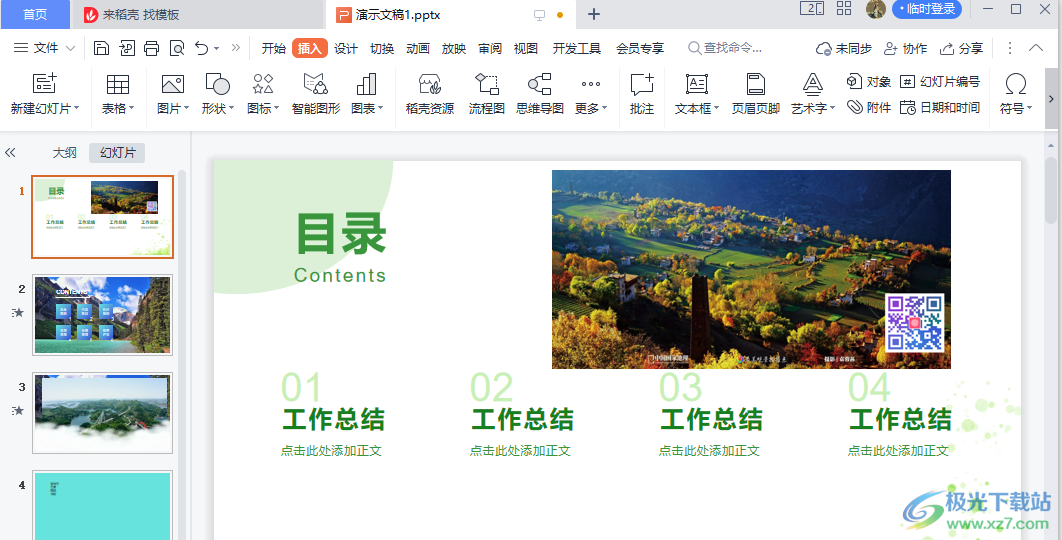
方法步驟
1、第一步,我們先打開wps軟件,然后新建或打開一個演示文稿,在演示文稿頁面中我們點擊“插入”選項
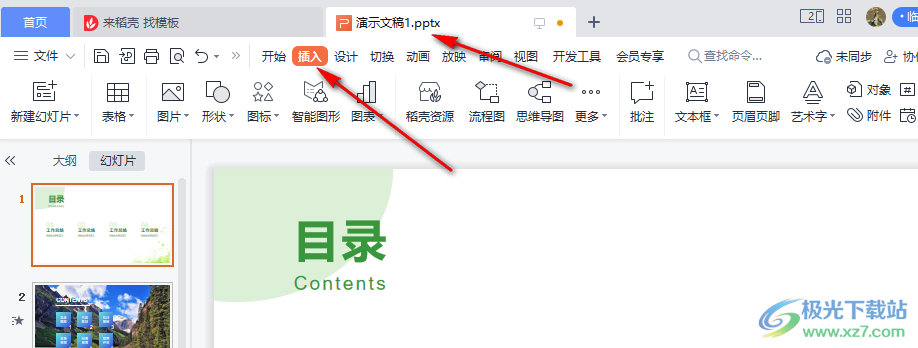
2、第二步,接著我們插入的子工具欄中找到“圖片”選項,點擊之后選擇“本地圖片”選項
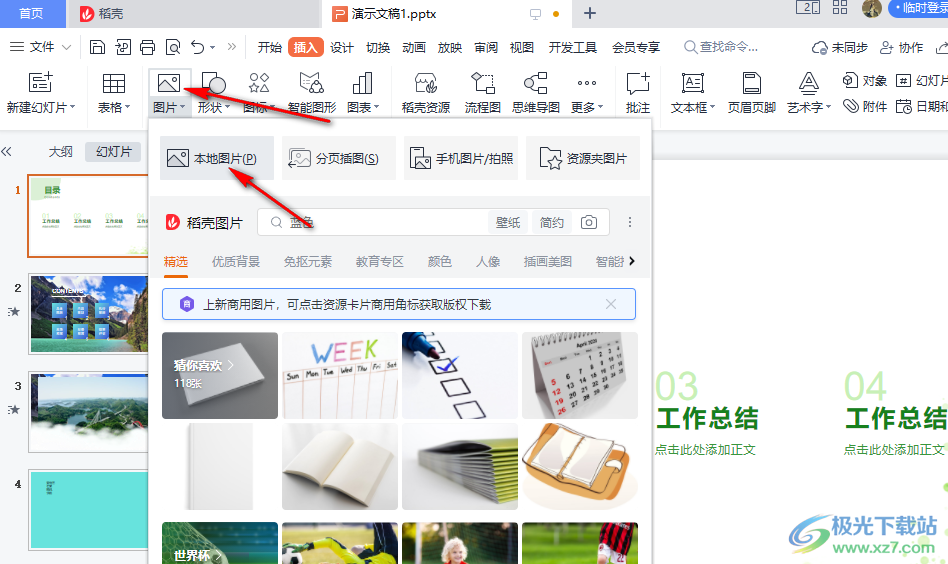
3、第三步,在插入圖片頁面中我們找到一個自己喜歡的圖片,然后點擊“打開”選項

4、第四步,打開圖片之后我們拖動圖片四周的圈調整圖片大小以及位置,然后右鍵單擊圖片并選擇“設計圖片”選項
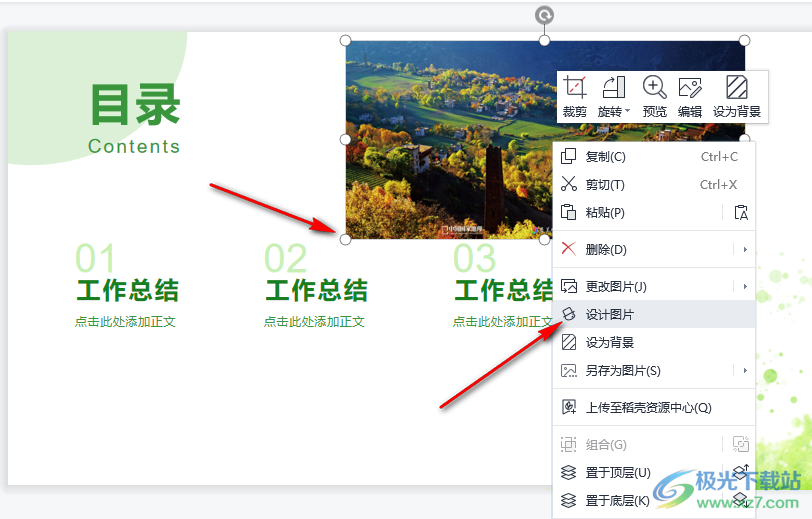
5、第五步,進入圖片設計頁面之后,我們點擊頁面左側的“工具”選項,然后在工具頁面中找到“二維碼”選項,點擊打開該選項
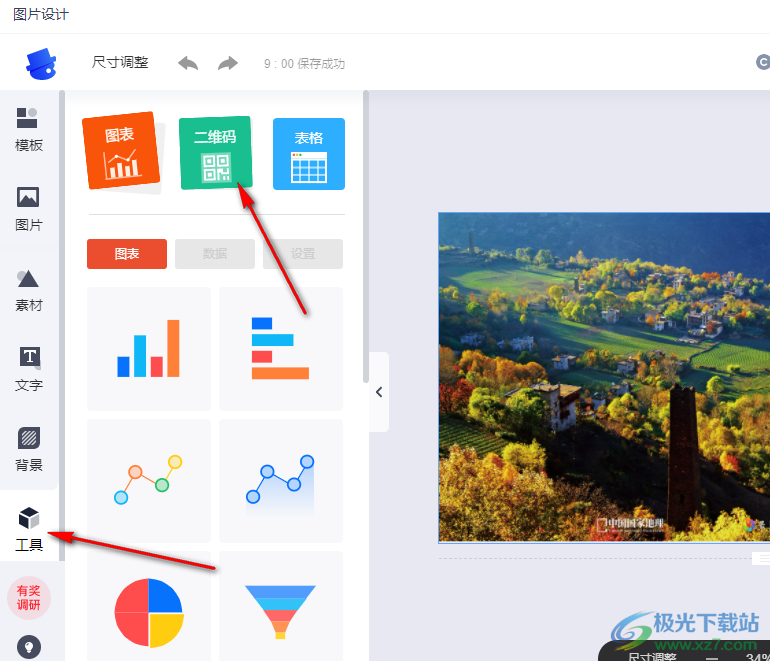
6、第六步,點擊打開二維碼選項之后我們在頁面中選擇一個自己喜歡的二維碼樣式,點擊使用
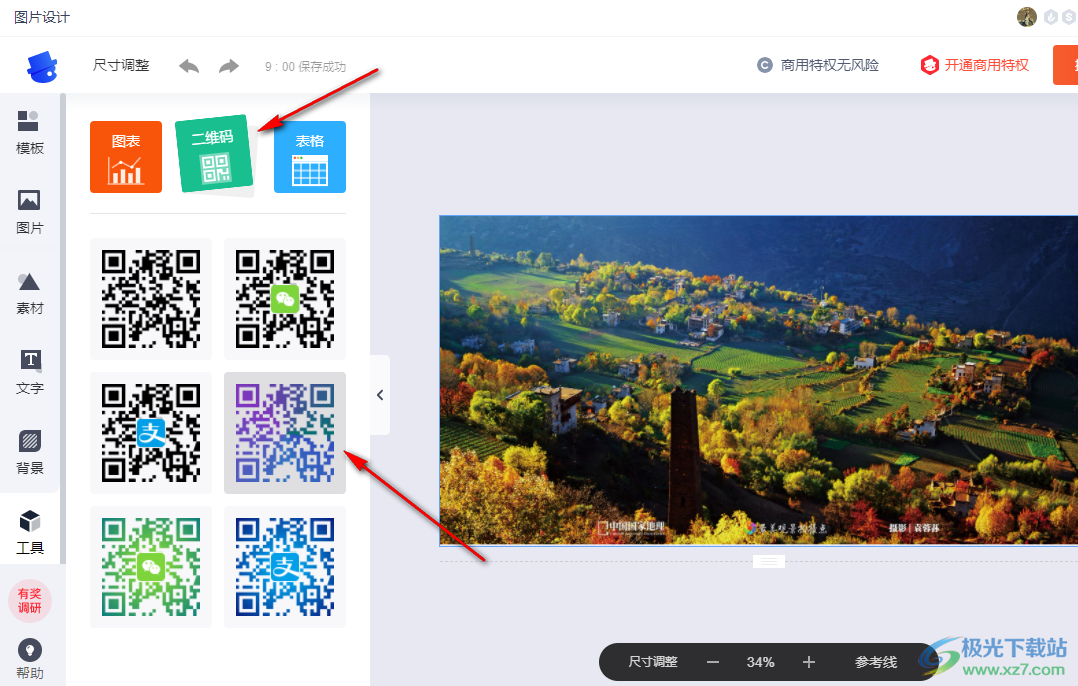
7、第七步,點擊二維碼之后,頁面中會出現二維碼編輯彈框,在該彈框中,我們先設置二維碼的內容,首先選擇內容類型,然后在下方輸入對應的信息
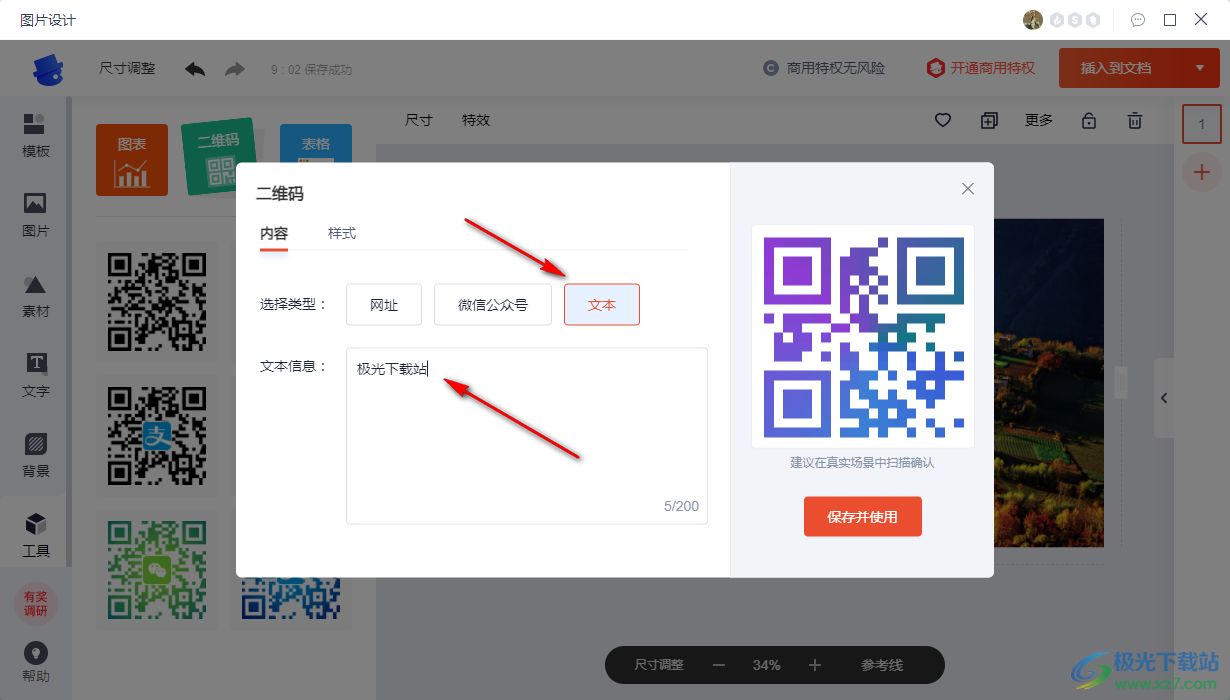
8、第八步,接著我們點擊“樣式”選項,然后在樣式頁面中選擇自己喜歡的前景、背景以及logo圖案,然后點擊“保存并使用”選項
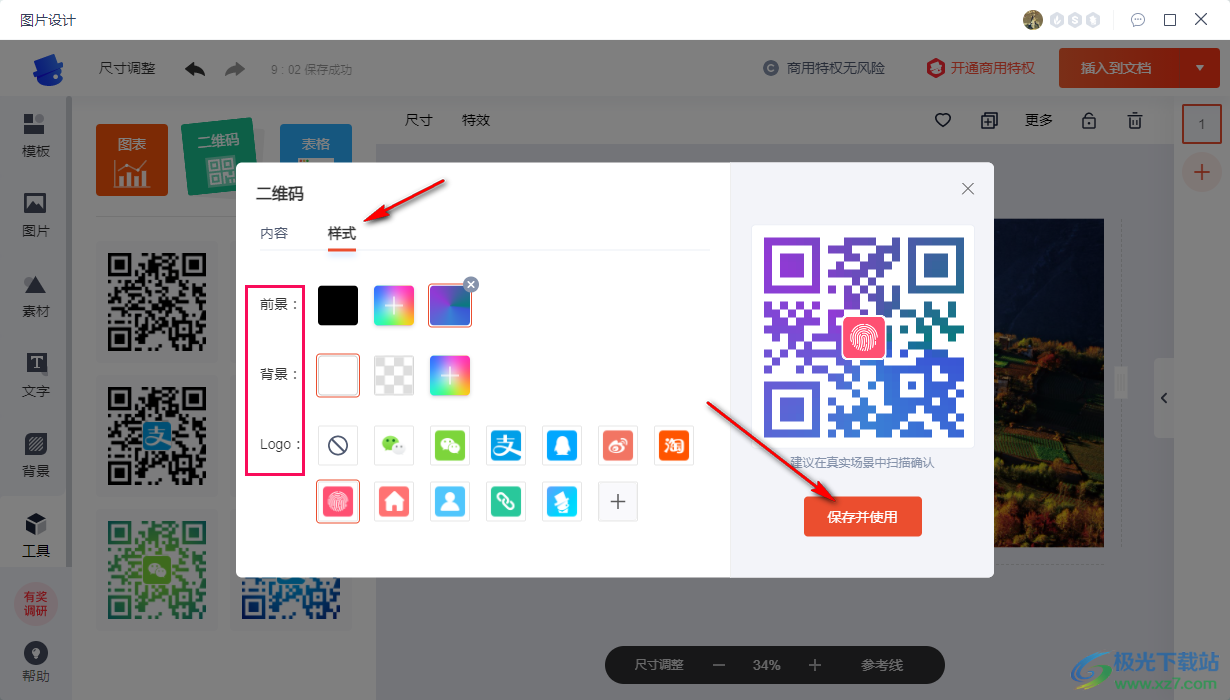
9、第九步,點擊使用之后我們調整二維碼在圖片中的大小及位置,然后點擊右上角的“插入到文檔”選項即可

10、第十步,我們點擊插入到文檔之后,回到幻燈片頁面中就可以看到插入二維碼的圖片了
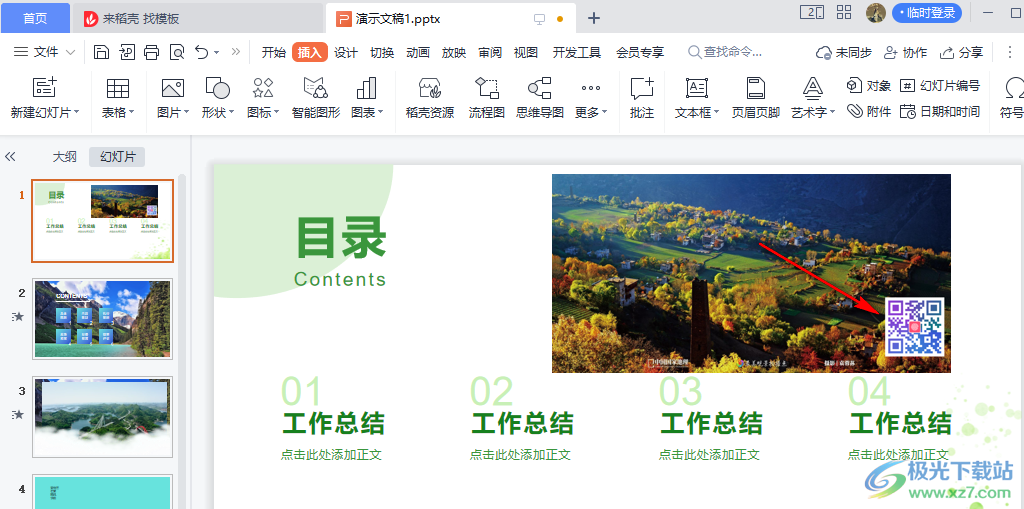
以上就是小編整理總結出的關于WPS PPT給圖片添加二維碼的方法,我們在幻燈片中右鍵單擊插入的圖片,然后選擇圖片設計選項,進入圖片設計頁面之后點擊該工具選項,然后在工具頁面中找到二維碼工具,完成二維碼的設置并將其插入圖片中即可,感興趣的小伙伴快去試試吧。

大小:240.07 MB版本:v12.1.0.18608環境:WinAll, WinXP, Win7
- 進入下載
相關推薦
相關下載
熱門閱覽
- 1百度網盤分享密碼暴力破解方法,怎么破解百度網盤加密鏈接
- 2keyshot6破解安裝步驟-keyshot6破解安裝教程
- 3apktool手機版使用教程-apktool使用方法
- 4mac版steam怎么設置中文 steam mac版設置中文教程
- 5抖音推薦怎么設置頁面?抖音推薦界面重新設置教程
- 6電腦怎么開啟VT 如何開啟VT的詳細教程!
- 7掌上英雄聯盟怎么注銷賬號?掌上英雄聯盟怎么退出登錄
- 8rar文件怎么打開?如何打開rar格式文件
- 9掌上wegame怎么查別人戰績?掌上wegame怎么看別人英雄聯盟戰績
- 10qq郵箱格式怎么寫?qq郵箱格式是什么樣的以及注冊英文郵箱的方法
- 11怎么安裝會聲會影x7?會聲會影x7安裝教程
- 12Word文檔中輕松實現兩行對齊?word文檔兩行文字怎么對齊?
網友評論